前一篇說明如何整理,這一篇說明怎樣維護股權資料。
這次會多使用到Scripting.FileSystemObject這個物件。
使用這個物件目的在於判斷檔案有無使用。
先回到維護作業這件事,既然說是維護,那就是既有檔案的資料再更新這樣的概念。
整理一下流程:載入股權分散表>開啟個股檔案>開始更新資料>存檔。
流程展開:
1.清除前回工作頁資料>2.載入股權分散表>3.回寫股權分散表到工作頁中>4.根據股號判斷檔案有無>5.有檔案做開啟個股檔案>6.開始更新資料>7.存檔;流程編號4.中,若無檔案則寫入標題與資料後做檔案新建>以股號存檔
有一個前提,就是VBA的EXCEL跟個股在同一個資料夾中歐,才能檢查有無檔案,否則就要指定資料夾
VBA:
這次多一個FUNCTION副程式,這個副程式功能是用來判斷檔案存在與否用的,當檔案存在則回傳1,反之回傳0
FUNCTION 副程式
Function 檢查檔案存在(S) '檔案存在與否副程式判斷
'S表示路徑
Set fs = CreateObject("Scripting.FileSystemObject") '引用Scripting.FileSystemObject 以使用檔案有無判斷的方法
If fs.FileExists(S) Then
檢查檔案存在= 1 '表示存在
Else
檢查檔案存在= 0
End If
End Function
先做一個ACTIVEX 的命令按鈕。
然後維護以下VBA:
'此段VBA內碼具備有檔案存在有無判斷,當不存在檔案時,會執行產生新檔案的內碼。
'5/20更新、增加移除重複資料的功能
圖1.維護示意圖:
功能發想:如果你跟小編一樣,有數量眾多的股權分散表資料,如圖2,那可以思考把"檔案載入"跟"自動維護功能"用SUB互交呼交功能(CALL)連在一起做運用歐。
圖2.集保戶股權分散表資料檔
小編就分享整理資料與更新到這,接下來就是思考如何分析,這每個投資人各有各自的想法小編就不老王賣瓜了,有興趣參考分析可以參考小編 集保庫存 記錄(視覺化)

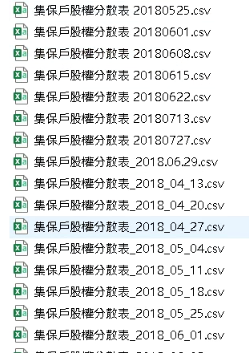

沒有留言:
張貼留言